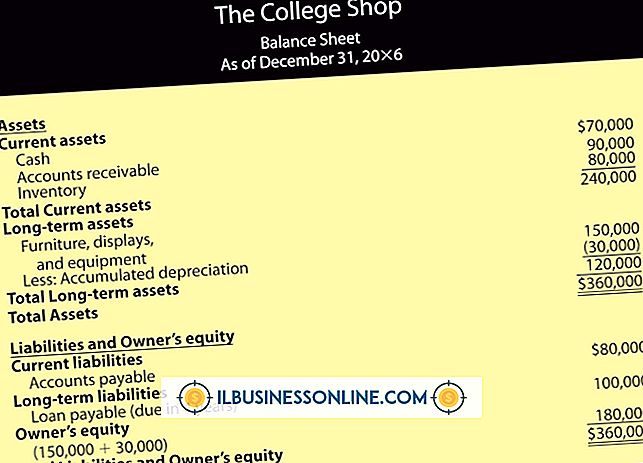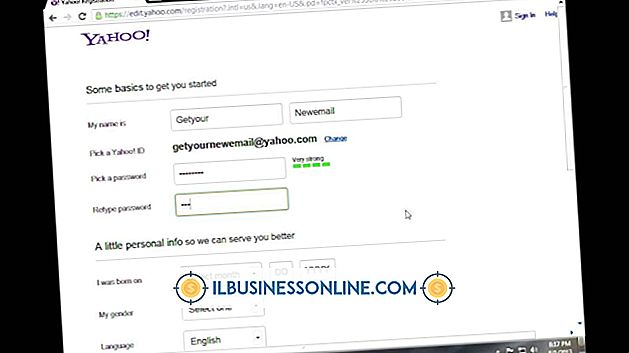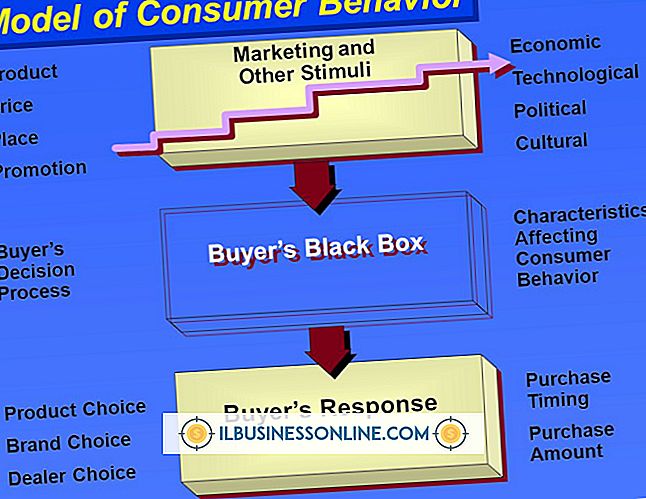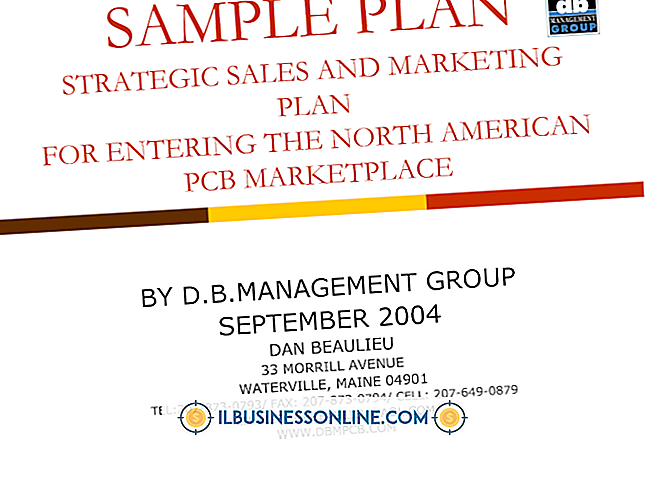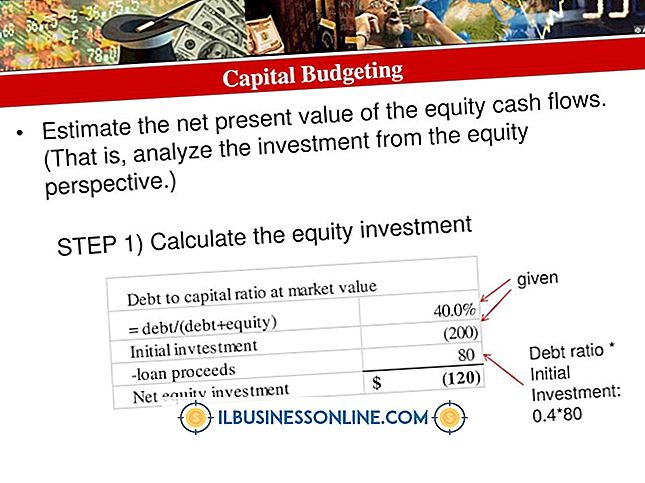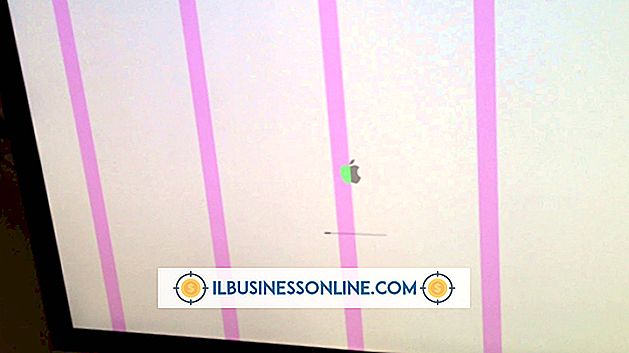Desinstalar la barra de herramientas de Ask para Chrome en Windows 8

Mantener las computadoras libres de complementos innecesarios y bloatware ayuda a garantizar que siempre funcionen de la mejor manera posible. La barra de herramientas Ask aparece en la parte superior de su navegador web y puede servir como una ayuda de búsqueda útil. Pero no es una taza de té para todos. Puede eliminarlo de Google Chrome de un par de maneras diferentes, incluso a través del indicador de Agregar o quitar programas de Windows 8 y del panel de extensiones en Chrome.
Desinstalar a través de Agregar o quitar programas
La forma más rápida y sencilla de eliminar la barra de herramientas de Ask es mediante la solicitud Agregar o quitar programas en Windows 8: haga clic con el botón derecho en el puntero del mouse en la esquina inferior izquierda de la pantalla para iniciar el menú Contexto de Inicio y haga clic en "Programas y características" para cargar el indicador de Agregar o quitar programas. Haga clic en la barra de herramientas Ask en la lista de programas instalados y luego haga clic en el botón "Desinstalar". Haga clic en "Sí" para confirmar.
Eliminar la extensión de Chrome
Dependiendo de cómo se instaló la barra de herramientas en su PC, es posible que también deba deshabilitarla a través del panel de administración de Extensiones en Chrome. Para hacer esto, haga clic en el icono "Menú" ubicado junto a la barra de direcciones en Chrome. Haga clic en "Herramientas" en el menú desplegable y seleccione "Extensiones". Desmarque la casilla de verificación "Activado" que se encuentra junto a la barra de herramientas Preguntar para deshabilitar la barra de herramientas. Cierra la pestaña de Chrome para aplicar tus cambios.
Utilidad de eliminación
Si las soluciones anteriores no eliminan completamente la barra de herramientas, Ask recomienda descargar y ejecutar una utilidad especializada que la compañía ha desarrollado específicamente para abordar los procedimientos de desinstalación sin éxito. Esta utilidad busca y luego borra cualquier dato restante que queda en su computadora y está disponible como descarga gratuita desde el sitio web de Ask (enlace en Recursos).
Información Adicional
Después de desinstalar la barra de herramientas, se le pedirá que reinicie su computadora. Una vez que su computadora se haya reiniciado, es posible que deba restablecer su motor de búsqueda predeterminado en Chrome. Para ello, haga clic en el icono "Menú", haga clic en "Configuración" y haga clic en "Administrar motores de búsqueda". Haga clic en el motor de búsqueda que desea usar y luego haga clic en el botón "Establecer como predeterminado".